显示器屏幕模糊不清怎么办
显示器画面模糊该怎么办

显示器画面模糊该怎么办
在有些时候我们的显示器画面模糊了,这该怎么办呢?下面就由店铺来为你们简单的介绍显示器画面模糊的解决方法吧!希望你们喜欢!
显示器画面模糊的解决方法:
一、显示器问题。
1:如果是先液晶显示器可能是显示器灯管老化,更换灯管即可,2:如过是显像管显示器,有可能是因为显示器边上有前电场或磁场,我们可以吧显示器移到空旷的地方试下,如果还不行就可能是显像管出现问题了。
二、显卡问题。
由于机箱的移动或反复插拔显示器电缆线会照成显卡与主板连接松动,我们可以从新插进显卡,如果还不行则有可能是显卡的驱动程序出现问题或显卡坏了,可以从新安装下显卡的驱动程序,或者把显卡换到另外一台主机上看是否是显卡坏了。
三、显示器电缆线问题。
显示器电缆线是显示器与主机之间连接传送数据的数据线,如果显示器电缆线松动,接触不良会导致显示器变色,偏色,解决办法就是从新连接电缆下,并连接接口处的螺丝,以防再次松动。
或者是因为显示器电缆线针脚有折断或者弯曲等原因照成,那么我们可以换条新的电源线,
附加电脑显示器画面模糊的解决方法:
桌面右击,选择分辨率。
(XP系统为右击-选择属性)
如图,将分辨率用鼠标拉到最高。
(XP系统需切换到设置选项卡) 点击保存,屏幕会闪一下,见证奇迹的时刻到了-屏幕是不是瞬间清晰了!别忘了,再点击一下保存更改。
看看更改之后的效果,跟之前对比很明显。
处理电视显示画面模糊的情况

处理电视显示画面模糊的情况随着科技的不断进步,电视已经成为人们生活中不可或缺的一部分。
然而,有时候我们可能会遇到电视显示画面模糊的问题,这给我们的观影体验带来了困扰。
在本文中,我将会介绍几种处理电视显示画面模糊的情况的方法,帮助您解决这一问题。
一、检查信号源首先,我们需要检查电视的信号源是否正常。
如果您使用的是有线电视或卫星电视,可能是信号传输出现了问题。
您可以尝试重新插拔信号线,或者联系相关的服务提供商进行咨询和解决。
二、调整画质设置其次,您可以尝试调整电视的画质设置。
大部分电视都提供了不同的画质模式,例如标准模式、动态模式、电影模式等。
您可以根据自己的喜好和观影环境选择适合的模式。
此外,您还可以尝试调整亮度、对比度、色彩等参数,以获得更清晰的画面效果。
三、清洁屏幕和调整位置有时候,电视显示画面模糊可能是由于屏幕上的灰尘或污垢造成的。
您可以使用柔软的干净布轻轻擦拭屏幕,确保屏幕清洁。
此外,您还可以尝试调整电视的位置,确保观看角度和距离适当,以获得更好的观影效果。
四、升级软件和固件有时候,电视显示画面模糊可能是由于软件或固件的问题造成的。
您可以尝试升级电视的软件和固件,以解决这一问题。
您可以在电视的设置菜单中找到相关的选项,或者访问电视制造商的官方网站获取最新的软件和固件升级包。
五、检查硬件连接最后,如果以上方法都无效,您可以检查电视的硬件连接是否正常。
确保所有的线缆连接牢固,并且没有松动或损坏的情况。
您还可以尝试更换线缆,以消除可能的线缆故障。
总结:处理电视显示画面模糊的情况需要我们综合考虑多个因素。
从信号源、画质设置、清洁屏幕和调整位置、升级软件和固件,以及检查硬件连接等方面入手,我们可以逐步排除可能的问题,并找到解决方案。
希望本文提供的方法能够帮助您解决电视显示画面模糊的问题,提升您的观影体验。
电脑屏幕模糊解决方法大公开
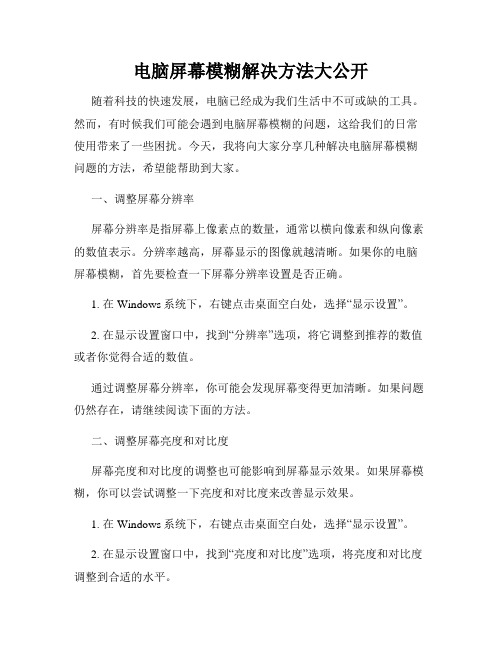
电脑屏幕模糊解决方法大公开随着科技的快速发展,电脑已经成为我们生活中不可或缺的工具。
然而,有时候我们可能会遇到电脑屏幕模糊的问题,这给我们的日常使用带来了一些困扰。
今天,我将向大家分享几种解决电脑屏幕模糊问题的方法,希望能帮助到大家。
一、调整屏幕分辨率屏幕分辨率是指屏幕上像素点的数量,通常以横向像素和纵向像素的数值表示。
分辨率越高,屏幕显示的图像就越清晰。
如果你的电脑屏幕模糊,首先要检查一下屏幕分辨率设置是否正确。
1. 在Windows系统下,右键点击桌面空白处,选择“显示设置”。
2. 在显示设置窗口中,找到“分辨率”选项,将它调整到推荐的数值或者你觉得合适的数值。
通过调整屏幕分辨率,你可能会发现屏幕变得更加清晰。
如果问题仍然存在,请继续阅读下面的方法。
二、调整屏幕亮度和对比度屏幕亮度和对比度的调整也可能影响到屏幕显示效果。
如果屏幕模糊,你可以尝试调整一下亮度和对比度来改善显示效果。
1. 在Windows系统下,右键点击桌面空白处,选择“显示设置”。
2. 在显示设置窗口中,找到“亮度和对比度”选项,将亮度和对比度调整到合适的水平。
调整完亮度和对比度后,重新观察屏幕显示效果是否有所改善。
三、清理屏幕和调整显示器位置有时候,屏幕上的灰尘和污渍也会导致显示效果模糊。
因此,你可以尝试清洁屏幕,以便获得更清晰的显示效果。
1. 关闭电脑和显示器,并拔掉电源插头。
2. 使用柔软的纤维布轻轻擦拭屏幕表面,避免使用含有酒精、氨水等化学物质的清洁剂。
3. 拔掉连接显示器的线缆,检查是否有松动或脱落的情况。
如果有,重新插紧线缆,确保连接牢固。
清理完屏幕并重新连接线缆后,开启电脑并检查显示效果是否变得清晰。
四、更新显卡驱动程序电脑的显卡驱动程序也可能影响到屏幕显示效果。
如果你的电脑屏幕模糊,你可以尝试更新显卡驱动程序来解决问题。
1. 在Windows系统下,右键点击“开始”菜单,选择“设备管理器”。
2. 在设备管理器中,找到“显示适配器”选项,展开它。
电脑显示屏显示异常的解决方法
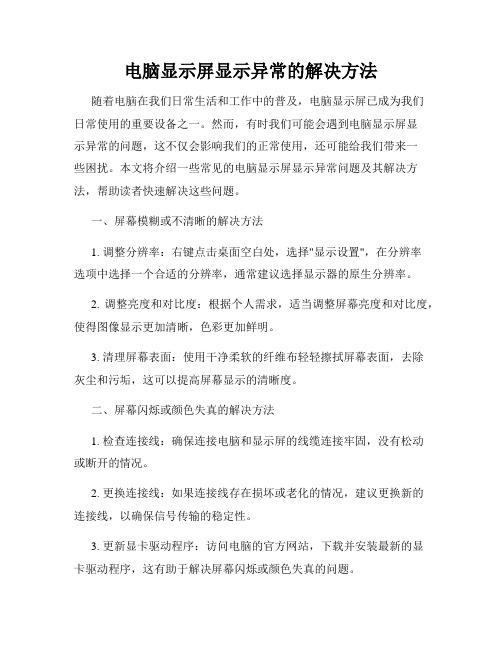
电脑显示屏显示异常的解决方法随着电脑在我们日常生活和工作中的普及,电脑显示屏已成为我们日常使用的重要设备之一。
然而,有时我们可能会遇到电脑显示屏显示异常的问题,这不仅会影响我们的正常使用,还可能给我们带来一些困扰。
本文将介绍一些常见的电脑显示屏显示异常问题及其解决方法,帮助读者快速解决这些问题。
一、屏幕模糊或不清晰的解决方法1. 调整分辨率:右键点击桌面空白处,选择"显示设置",在分辨率选项中选择一个合适的分辨率,通常建议选择显示器的原生分辨率。
2. 调整亮度和对比度:根据个人需求,适当调整屏幕亮度和对比度,使得图像显示更加清晰,色彩更加鲜明。
3. 清理屏幕表面:使用干净柔软的纤维布轻轻擦拭屏幕表面,去除灰尘和污垢,这可以提高屏幕显示的清晰度。
二、屏幕闪烁或颜色失真的解决方法1. 检查连接线:确保连接电脑和显示屏的线缆连接牢固,没有松动或断开的情况。
2. 更换连接线:如果连接线存在损坏或老化的情况,建议更换新的连接线,以确保信号传输的稳定性。
3. 更新显卡驱动程序:访问电脑的官方网站,下载并安装最新的显卡驱动程序,这有助于解决屏幕闪烁或颜色失真的问题。
三、屏幕出现黑屏或无法显示的解决方法1. 检查电源线连接:确保电源线连接牢固,插头没有松动或不良接触的情况。
2. 检查屏幕电源:确认显示屏电源处于正常工作状态,如果需要,可以尝试重新插拔电源线或重启显示屏。
3. 检查显卡连接:检查显卡是否牢固插入主板插槽,如果可能,可以尝试重新插拔显卡,确保连接正常。
四、屏幕显示不全或黑边的解决方法1. 调整显示模式:右键点击桌面空白处,选择"显示设置",在显示模式中选择一个合适的选项,例如扩展模式或镜像模式。
2. 调整显示比例:根据个人需求,适当调整显示比例,以保证图像能够完整显示在屏幕上。
3. 更新显卡驱动程序:访问电脑的官方网站,下载并安装最新的显卡驱动程序,有时这可以帮助解决屏幕显示不全的问题。
如何解决电脑屏幕显示模糊和失真
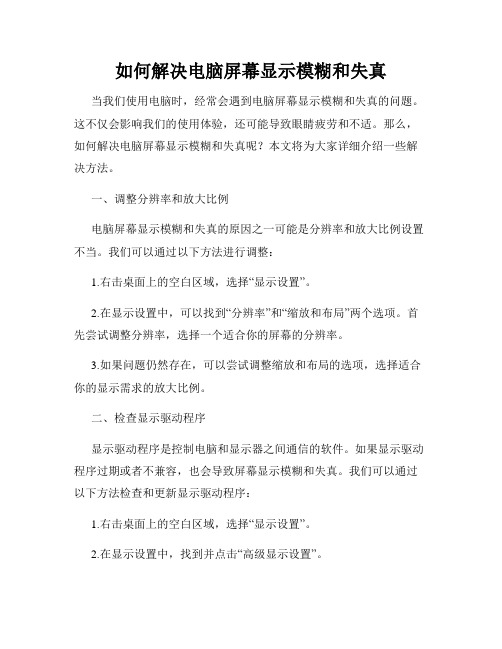
如何解决电脑屏幕显示模糊和失真当我们使用电脑时,经常会遇到电脑屏幕显示模糊和失真的问题。
这不仅会影响我们的使用体验,还可能导致眼睛疲劳和不适。
那么,如何解决电脑屏幕显示模糊和失真呢?本文将为大家详细介绍一些解决方法。
一、调整分辨率和放大比例电脑屏幕显示模糊和失真的原因之一可能是分辨率和放大比例设置不当。
我们可以通过以下方法进行调整:1.右击桌面上的空白区域,选择“显示设置”。
2.在显示设置中,可以找到“分辨率”和“缩放和布局”两个选项。
首先尝试调整分辨率,选择一个适合你的屏幕的分辨率。
3.如果问题仍然存在,可以尝试调整缩放和布局的选项,选择适合你的显示需求的放大比例。
二、检查显示驱动程序显示驱动程序是控制电脑和显示器之间通信的软件。
如果显示驱动程序过期或者不兼容,也会导致屏幕显示模糊和失真。
我们可以通过以下方法检查和更新显示驱动程序:1.右击桌面上的空白区域,选择“显示设置”。
2.在显示设置中,找到并点击“高级显示设置”。
3.点击“显示适配器属性”,进入显示驱动程序设置。
4.在驱动程序选项卡中,点击“更新驱动程序”并按照系统提示进行操作。
三、调整清晰度和亮度如果屏幕显示模糊和失真,可能是清晰度和亮度设置不当所致。
调整清晰度和亮度可能会改善屏幕显示效果。
1.右击桌面上的空白区域,选择“显示设置”。
2.在显示设置中,找到并点击“高级显示设置”。
3.在高级显示设置中,可以找到“分辨率”和“高级显示设置”两个选项。
点击“高级显示设置”。
4.在高级显示设置中,可以找到清晰度和亮度的选项,调整它们使得屏幕显示更加清晰。
四、检查电脑连接线和接口电脑连接线和接口的松动或损坏也可能导致显示模糊和失真。
我们可以进行以下检查:1.确保电脑连接线和接口没有松动或破损。
如果有松动或损坏,应该重新连接或更换连接线。
2.检查连接线和接口是否脏污,用干净的布轻轻擦拭它们。
五、修复操作系统或更换显示器如果上述方法仍然不能解决电脑屏幕显示模糊和失真的问题,我们可以考虑进行操作系统修复或更换显示器。
电脑显示器很模糊该怎么办

电脑显示器很模糊该怎么办在现实生活中,电脑显示器我们随处可见,但是它有些时候很模糊,这该怎么办呢?下面就由小编来给你们说说电脑显示器很模糊的原因及解决方法吧,希望可以帮到你们哦!电脑显示器很模糊的解决方法一:1、检查显像管是否衰老,对于一般维修者来说,由于缺乏专用的仪器设备,只能用间接的方法进行,具体的作法是:将显像管亮度电位器开至最大,给显示器加电并观察光栅情况。
如果光栅显现所用的时间较长且亮度不足,则说明显像管衰老,如果光栅显现的时间正常(与正常显示器相比较),则说明显像管没有衰老。
有时显像管轻微漏气或极间打火也会造成聚焦不好,对于显像管漏气的检查可观察显像管管颈部分,当发现显像管管颈内有“充雾”现象,则说明显像管漏气。
检查显像管极间是否打火,可直接观察荧光屏的显示情况,如果显示的内容虽然模糊但很稳定,显像管就不会存在极间打火。
故障经检查表明显像管没有损坏。
2、用高压表可直接测量阳极高压。
如无高压表,绝不能用万用表直接测量阳极高压。
常用的办法有:(1)给显示器加电时注意听偏转线圈有无明显的高压充电声,若有,一般高压不会有多大问题:若没有,则说明显示器没有高压或高压不足。
(2)给显示器加电后用手轻轻触摸荧屏,看有无“啪啪”的静电放电声。
若有,则说明电压基本正常,若没有或静放电不明显,则说明显示器没有高压或高压不足。
故障经检查显像管阳极电压基本正常。
3、检查Focus电压。
调节显像管聚焦电位器(在行输出变压器上),显示内容清晰如初,使用不到半天,故障现象又重现,经检查发现聚焦电位器旋钮是用硅橡胶固定的,这种橡胶弹性很强,最初电位器调整好后。
由于没有重新固定,经过一段时间因弹性的缘故,硅橡胶又把电位器拉回到原来位置,所以故障现象又重现,重新将电位器调整好并用环氧树脂固定,故障彻底排除。
电脑显示器很模糊的解决方法二:【屏幕分辨率设置问题-屏幕分辨率设置对话框】:右击桌面,选择“屏幕分辨率”。
【屏幕分辨率设置问题-设置分辨率】:在分辨率设置对话框点击“分辨率”下拉菜单,把分辨率调到最高,然后点击“应用”,再点击“确定”。
如何处理电脑显示器画面模糊
如何处理电脑显示器画面模糊电脑显示器是我们日常工作和娱乐中不可或缺的一部分。
然而,有时候我们可能会遇到电脑显示器画面模糊的问题,这不仅影响了我们的视觉体验,还可能对我们的工作和学习产生负面影响。
那么,如何处理电脑显示器画面模糊呢?本文将会为您提供一些解决方案。
一、检查连接线首先,我们需要检查连接电脑和显示器的线缆。
如果线缆松动或者损坏,那么画面就有可能出现模糊。
我们可以尝试重新插拔连接线,确保其连接紧密无松动。
如果连接线损坏,我们需要更换一个新的线缆。
二、调整分辨率其次,我们可以尝试调整电脑的分辨率来解决画面模糊的问题。
分辨率越高,画面越清晰。
我们可以右键点击桌面空白处,选择“显示设置”,然后在“分辨率”选项中选择一个更高的分辨率。
需要注意的是,不同的显示器有不同的最佳分辨率,我们可以根据显示器的说明书或者官方网站上的建议来选择适合的分辨率。
三、调整屏幕亮度和对比度另外,屏幕亮度和对比度的调整也可以改善画面的清晰度。
我们可以通过按下显示器上的菜单按钮来进入菜单选项,然后找到亮度和对比度调节选项,逐步调整至最佳效果。
需要注意的是,不同的显示器菜单选项可能会有所不同,我们可以参考显示器的说明书或者官方网站上的操作指南。
四、清洁显示器有时候,画面模糊的原因可能是因为显示器表面有灰尘或者污渍。
我们可以使用柔软的干净布或者专用的显示器清洁剂来清洁显示器表面。
需要注意的是,我们应该避免使用含有酒精或者氨水的清洁剂,以免损坏显示器。
五、更新驱动程序最后,如果以上方法都无法解决画面模糊的问题,我们可以尝试更新显示器的驱动程序。
我们可以访问显示器的制造商官方网站,在支持或者下载页面上找到适合我们显示器型号的最新驱动程序,并按照官方的指引进行安装。
驱动程序的更新可能会修复一些与画面质量相关的问题。
总结起来,处理电脑显示器画面模糊的方法包括检查连接线、调整分辨率、调整屏幕亮度和对比度、清洁显示器以及更新驱动程序。
我们可以根据具体情况尝试这些方法,以期解决画面模糊的问题,提升我们的视觉体验。
如何解决电脑显示屏分辨率模糊
如何解决电脑显示屏分辨率模糊在当今信息化时代,电脑已经成为人们生活和工作不可或缺的一部分。
然而,有时我们会遇到电脑显示屏分辨率模糊的问题,这不仅影响了我们的使用体验,还可能对我们的工作和学习产生负面影响。
那么,如何解决电脑显示屏分辨率模糊的问题呢?本文将对此进行探讨。
一、分辨率模糊的原因分析在解决问题之前,我们首先需要了解显示屏分辨率模糊的原因。
通常,分辨率模糊可能与以下几个方面有关:1. 显示屏分辨率设置不当:当我们的电脑显示屏分辨率设置过低时,会导致画面不清晰,出现模糊的情况。
2. 显卡驱动问题:如果我们的电脑显卡驱动程序不是最新版本或存在问题,会影响到显示效果。
3. 显示屏硬件问题:有时,显示屏本身的硬件质量不佳,也会导致分辨率模糊。
二、解决方案针对以上可能的原因,我们可以采取以下几种解决方案来解决电脑显示屏分辨率模糊的问题。
1. 调整分辨率设置首先,我们可以尝试调整电脑的分辨率设置。
我们可以通过以下步骤进行操作:步骤一:右键点击桌面上的空白处,选择“显示设置”。
步骤二:在显示设置窗口中,找到“分辨率”选项,并将其设置为推荐的数值。
步骤三:点击“应用”按钮,保存设置并退出。
通过以上步骤,我们可以将分辨率设置为最佳状态,以获得清晰的显示效果。
2. 更新显卡驱动其次,我们可以考虑更新电脑的显卡驱动程序。
我们可以按照以下步骤进行操作:步骤一:打开“设备管理器”。
步骤二:展开“显示适配器”选项,并找到电脑所使用的显卡。
步骤三:右键点击显卡,选择“更新驱动程序”。
步骤四:根据系统提示,选择自动更新或手动更新驱动程序。
通过更新显卡驱动程序,我们可以解决由于驱动问题导致的显示屏分辨率模糊的情况。
3. 检查显示屏硬件最后,如果以上方法都无法解决问题,我们可以考虑检查显示屏硬件是否存在问题。
可以使用其他显示屏连接到电脑上,观察画面是否仍然模糊,以判断是否为显示屏硬件问题。
如果确认显示屏本身存在问题,我们可以考虑更换显示屏或寻求专业人员的帮助进行修复。
如何解决电脑显示器画面模糊的问题
如何解决电脑显示器画面模糊的问题电脑显示器是我们日常办公和娱乐不可或缺的工具之一,然而,有时我们可能会遇到显示器画面模糊的问题,这不仅会影响我们的使用体验,还可能导致眼睛疲劳和不适。
那么,如何解决电脑显示器画面模糊的问题呢?本文将为大家介绍几种常见的解决方案。
一、调整分辨率和刷新率分辨率和刷新率是影响显示器画面清晰度的重要参数。
如果您的显示器画面模糊,首先可以尝试调整分辨率和刷新率。
在Windows系统中,您可以右键点击桌面空白处,选择“显示设置”,然后在“显示分辨率”和“高级显示设置”中进行调整。
通常情况下,选择较高的分辨率和刷新率可以提高画面的清晰度。
二、检查连接线和接口连接线和接口的质量也会影响显示器画面的清晰度。
如果您的显示器画面模糊,可以检查连接线是否接触良好,是否存在松动或损坏的情况。
另外,如果您使用的是模拟信号接口(如VGA),建议尽量使用数字信号接口(如HDMI、DVI或DisplayPort),以获得更好的画面质量。
三、调整显示器设置显示器本身也有一些设置选项,可以通过调整这些选项来改善画面的清晰度。
大多数显示器都有亮度、对比度、色彩和锐度等设置选项。
您可以尝试逐步调整这些参数,找到最适合您的画面效果。
此外,一些显示器还提供了特殊模式,如游戏模式、电影模式等,您可以根据不同的使用需求选择合适的模式。
四、清洁显示器屏幕有时,显示器屏幕上的灰尘和污渍也会导致画面模糊。
因此,定期清洁显示器屏幕是保持画面清晰度的重要步骤。
您可以使用专门的显示器清洁剂和柔软的纤维布轻轻擦拭屏幕表面,确保屏幕清洁无尘。
五、升级显示器驱动程序显示器驱动程序是控制显示器工作的软件,如果驱动程序过时或不兼容,可能会导致画面模糊等问题。
因此,升级显示器驱动程序也是解决显示器画面模糊问题的一种方法。
您可以访问显示器制造商的官方网站,下载最新的驱动程序,并按照说明进行安装。
六、更换显示器如果您尝试了以上方法仍然无法解决显示器画面模糊的问题,那么可能是显示器本身存在质量问题。
电脑画面模糊怎么调
电脑画面模糊怎么调第一步:调整分辨率最常见和首要的解决方法是通过调整电脑的分辨率来改善画面的清晰度。
分辨率是指显示器的像素数量,通常以水平像素和垂直像素的数量来表示,例如1920x1080。
较高的分辨率可以提供更多的细节和更清晰的图像。
要调整分辨率,您可以按照以下步骤进行操作:1. 在Windows操作系统中,右键点击桌面上的空白区域,然后选择“显示设置”选项。
2. 在显示设置窗口中,您将看到一个“分辨率”下拉菜单,点击它以显示可用的分辨率选项。
3. 选择较高的分辨率选项,并点击“应用”按钮来应用更改。
系统可能会要求您确认更改,如果您看到一个倒计时的弹窗,请点击“是”按钮。
4. 检查更改后的画面是否更清晰。
如果您满意,您可以点击“保留此设置”按钮来保存更改,如果不满意,系统将在15秒内恢复原始分辨率。
请注意,在调整分辨率时,您需要选择与您的显示器兼容的分辨率。
一般来说,显示器的最佳分辨率通常显示在产品文档或显示器的背面。
第二步:调整ClearType文本ClearType是Microsoft开发的一项技术,旨在增强显示文本的清晰度。
如果您觉得电脑的文本显示模糊不清,您可以尝试调整ClearType进行优化。
以下是具体操作步骤:1. 在Windows操作系统中,右键点击桌面上的空白区域,然后选择“显示设置”选项。
2. 在显示设置窗口中,点击“高级显示设置”链接。
3. 在高级显示设置窗口中,点击“ClearType文本”链接。
4. 接下来,您将进入ClearType文本调整向导。
按照向导的指示,在不同的文本样式中选择最清晰的一个。
通常,您需要判断哪种样式最清晰并点击“下一步”按钮进行选择。
5. 进行完所有的选择后,点击“完成”按钮来应用更改。
注意,调整ClearType时应该根据个人的视觉感受进行选择,以获得最佳的效果。
第三步:检查显示器连接连接问题也可能导致画面模糊。
请检查以下几点以确保显示器连接正常:1. 检查显示器和电脑之间的DVI、HDMI或VGA线缆是否插紧,没有松动。
- 1、下载文档前请自行甄别文档内容的完整性,平台不提供额外的编辑、内容补充、找答案等附加服务。
- 2、"仅部分预览"的文档,不可在线预览部分如存在完整性等问题,可反馈申请退款(可完整预览的文档不适用该条件!)。
- 3、如文档侵犯您的权益,请联系客服反馈,我们会尽快为您处理(人工客服工作时间:9:00-18:30)。
显示器屏幕模糊不清怎么办
显示器屏幕模糊不清的解决方法一:
由于这种现象多发生在潮湿的天气,所以应该是显示器内部受潮的缘故。
这种问题解决起来其实很简单,可找一些食品包装袋中的干燥剂包,然后打开显示器的后盖,将干燥剂包挂在显像管管颈尾部靠近管座附近,就可以吸去显示器内部的潮气。
这样,即使是在潮湿的天气里,也不会再出现显示器画面抖动或屏幕模糊不清的问题。
当然,要避免这种情况,最好是注意室内的湿度不可过大,否则也有可能引起计算机中其他配件因受潮而出现故障。
显示器屏幕模糊不清的解决方法二:
1、检查显像管是否衰老,对于一般维修者来说,由于缺乏专用的仪器设备,只能用间接的方法进行,具体的作法是:将显像管亮度电位器开至最大,给显示器加电并观察光栅情况。
如果光栅显现所用的时间较长且亮度不足,则说明显像管衰老,如果光栅显现的时间正常(与正常显示器相比较),则说明显像管没有衰老。
有时显像管轻微漏气或极间打火也会造成聚焦不好,对于显像管漏气的检查可观察显像管管颈部分,当发现显像管管颈内有“充雾”现象,则说明显像管漏气。
检查显像管极间是否打火,可直接观察荧光屏的显示情况,如果显示的内容虽然模糊但很稳定,显像管就不会存在极间打火。
故障经检查表明显像管没有损坏。
2、用高压表可直接测量阳极高压。
如无高压表,绝不能用万用表直接测量阳极高压。
常用的办法有:
(1)给显示器加电时注意听偏转线圈有无明显的高压充电声,若有,一般高压不会有多大问题:若没有,则说明显示器没有高压或高压不足。
(2)给显示器加电后用手轻轻触摸荧屏,看有无“啪啪”的静电放电声。
若有,则说明电压基本正常,若没有或静放电不明显,则说明显示器没有高压或高压不足。
故障经检查显像管阳极电压基本正常。
3、检查focus电压。
调节显像管聚焦电位器(在行输出变压器上),显示内容清晰如初,使用不到半天,故障现象又重现,经检查发现聚焦电位器旋钮是用硅橡胶固定的,这种橡胶弹性很强,最初电位器调整好后,由于没有重新固定,经过一段时间因弹性的缘故,硅橡胶又把电位器拉回到原来位置,所以故障现象又重现,重新将电位器调整好并用环氧树脂固定,故障彻底排除。
